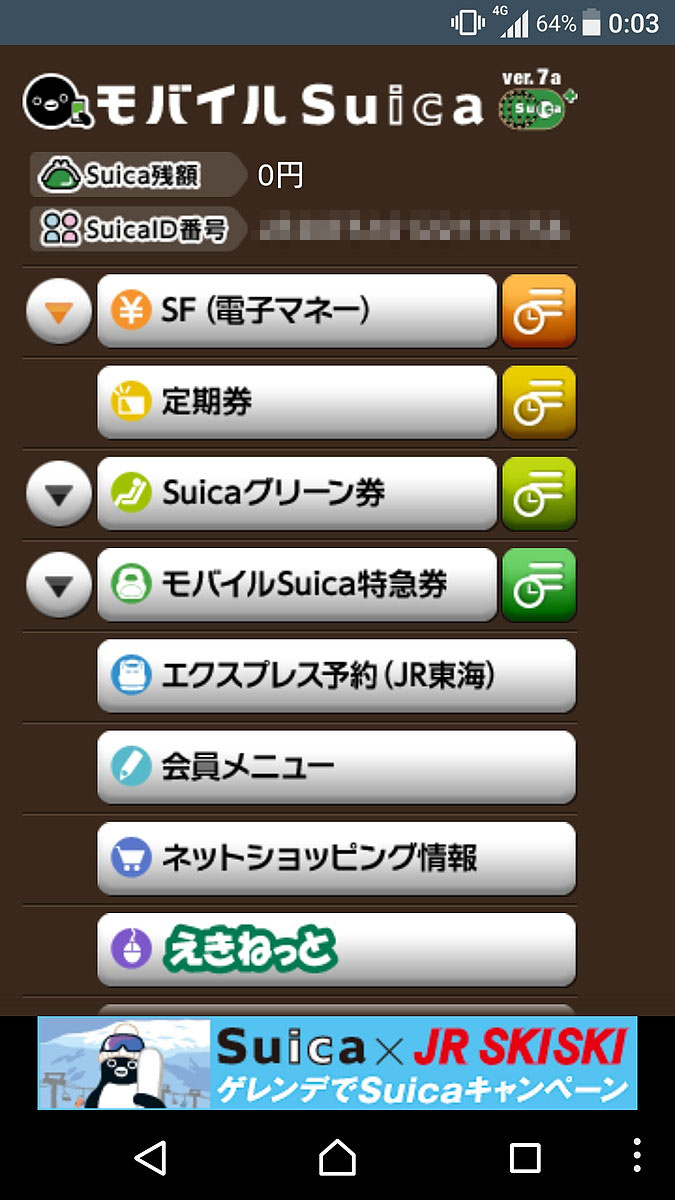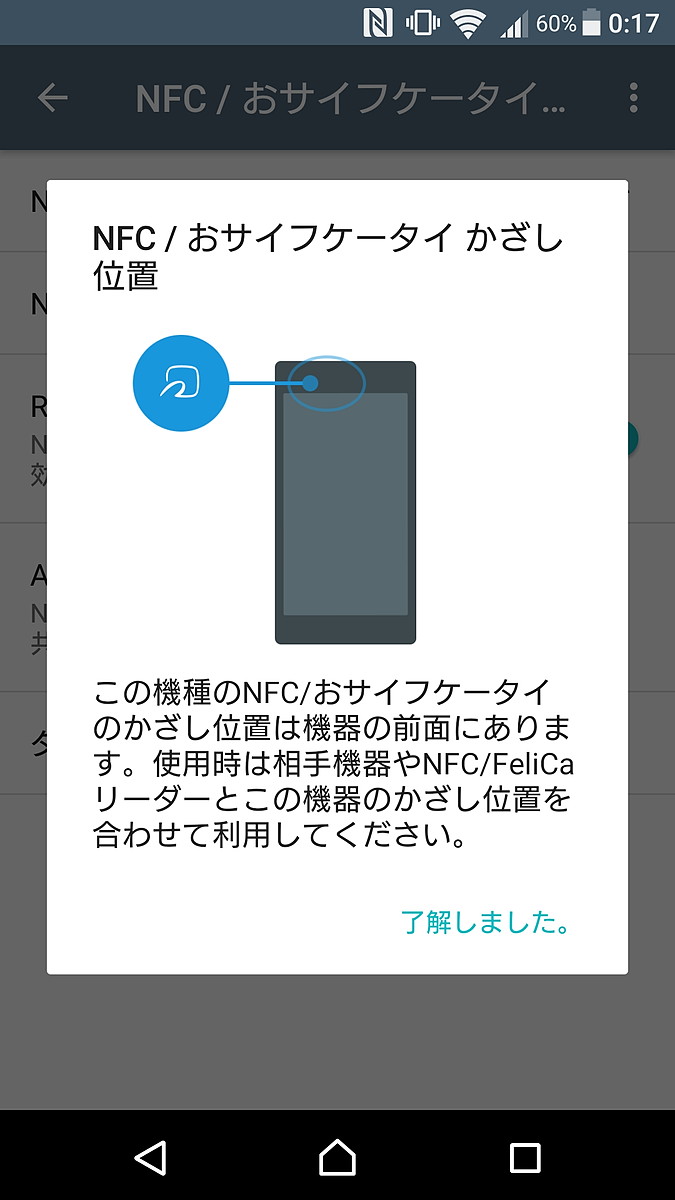Suicaアプリのインストールの完了後は、入金(チャージ)をすればスマホでSuicaが使えるようになります。ということでチャージしてみましょう。
まずはメイン画面の「SF(電子マネー)」を押します。ログイン画面になるので、先ほど設定した「Suicaパスワード」を入力します。

そして「モバイルSuicaログイン」を押すとお知らせ画面が現れますが、そのまま「SF(電子マネー)」を押せばOK。これでログイン完了です。
SF(電子マネー)のメニュー画面には、「入金(チャージ)」や「利用履歴表示」などが並んでいます。

なにはともあれ、入金しないと始まりません。まずは「[1]入金(チャージ)」を押してみましょう。

すると、入金(チャージ)額入力画面になります。チャージ金額は1000円単位で、1回で1万円まで可能です。金額を入力し、「[1]確認する」を押します。

ここで、どの方法でチャージするかを選ぶことになります。実は「EASYモバイルSuica」へのチャージ方法は3種類あります。

- 銀行チャージ
- キャリア決済でのチャージ
- 店頭でのチャージ
そもそもクレジットカードなしで登録しているため、当然ながら「[1]入金する(クレジットカード)」は選べません。
▼1.銀行チャージ
現在「EASYモバイルSuica」にチャージできる銀行は、以下の3行になります。
- みずほ銀行
- 三菱東京UFJ銀行
- じぶん銀行
みずほと三菱東京UFJは、それぞれネットバンキングサービス「みずほダイレクト」「三菱東京UFJダイレクト」を契約している必要があります。
また、みずほと三菱東京UFJは、チャージする際に別途手数料がかかります。そして3行とも、毎日深夜2~4時は利用できないなど、時間帯によってはチャージできない場合があります。
「[2]入金する(銀行口座)」を選んで進むと、各銀行のサイトへアクセスします。お客様番号と暗証番号を入力すれば、自分の口座から「EASYモバイルSuica」へチャージできるようになります。
▼2.キャリア決済チャージ
「EASYモバイルSuica」における最大の注目ポイントが、契約キャリアでの決済チャージが可能なことです。これは通常の「モバイルSuica」では利用できず、「EASYモバイルSuica」だけのサービスになります。現在はドコモ、au、ソフトバンクの3キャリアで利用できます。

入金(チャージ額)確認画面で「[3]入金する(通信キャリア)」を選びます。そして「ドコモケータイ支払い」「auかんたん決済」「ソフトバンクまとめて支払い」から、自分の契約キャリアを選び、各キャリアの決済サービスサイトへIDとパスワードを入力してログイン。最後に「購入する」ボタンを押せばチャージ完了です。
このキャリア決済チャージには、いくつか注意点があります。
- 1カ月あたり3000円まで
- 携帯電話料金の支払い手段によって利用できないこともある
- 深夜2~4時は利用不可
試験的なサービスという側面はありますが、急きょチャージしたいが店が見つからない、といったときには便利です。
▼3.店頭でのチャージ
これは、Apple Pay版モバイルSuicaの時に報じられたものと同様に、各種コンビニやスーパー、家電量販店、ドラッグストアといった店舗や、JR東日本の駅ナカコンビニ「NEWDAYS」などでチャージできます。
[コンビニ]
- セブンイレブン
- ローソン
- ファミリーマート
- サークルKサンクス
- ミニストップ
- スリーエフ
- デイリーヤマザキ
- ローソンストア100
- セイコーマート
他
[スーパー]
- イオン
- ピーコックストア
- まいばすけっと
他
[家電量販店]
- ビックカメラ
- コジマ
- ソフマップ
[ドラッグストア]
- ツルハドラッグ
- くすりの福太郎
ちなみに、どの方法でチャージしても、チャージできる上限額は2万円になります。